L’écran de votre Hisense pivote de manière autonome quand vous basculez votre téléphone. Cette rotation ne sera pas très pratique lorsque vous regardez des photos qui seront faites en mode Portrait, ça diminuera la taille de l’image. La fonction de rotation vous permet de passer du mode Portrait au mode Paysage dès que vous penchez votre Hisense et vice-versa. Dans cet article on va vous expliquer comment retirer la rotation automatique de votre téléphone Android. A la fin de cet article nous vous expliquerons comment mettre à nouveau la rotation automatique sur un Hisense?
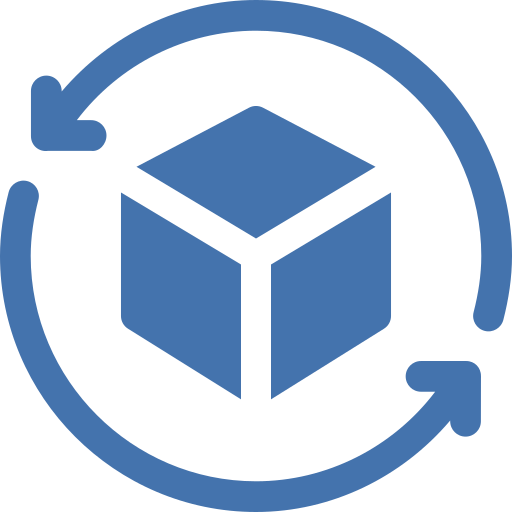
A quoi va servir la rotation d’un écran sur un téléphone android?
La rotation d’un écran ou Dynamic Rotation Control sur un téléphone android peut servir à plusieurs fonctions. Cette rotation va vous permettre de mieux voir une photographie qui a été prise en mode paysage. Et aussi vous découvrirez une multitude de fonctionnalités d’applis, tels que la calculatrice qui permet plus de fonctionnalités scientifiques. Or par moment cette rotation va être handicapante, car ça vous gêne une lecture correcte de clips vidéo ainsi que une visualisation correcte de photos.
Quelle est la technique pour désactiver la rotation automatique de l’écran sur Hisense?
Vous voulez regarder une vidéo ainsi que des photos sans que votre écran tourne tout le temps. En effet, on peut enlever la rotation de l’écran de votre Hisense.
Empêcher la rotation d’écran de votre Hisense avec le menu d’accessibilité
Vous avez accès en passant par votre écran d’accueil à un menu d’accès rapide ainsi que menu d’accessibilité . Il va vous permettre d’activer ou désactiver rapidement des fonctionnalités, comme par exemple le Wifi, le partage des données, le son, la luminosité, activer le NFC sur votre Hisense, mais aussi la rotation de votre écran.
- Faites glissez votre doigt sur la page d’accueil du haut vers le bas ou du bas vers le haut: un menu apparaîtra avec plusieurs fonctionnalités
- Cherchez et trouvez l’icône de rotation de votre écran
- Pour désactiver la rotation de l’écran, cliquez sur l’icône: vous verrez apparaître le mot Portrait sous l’icône de rotation, ce qui veut dire que l’écran de votre Hisense restera vertical.
Vérouiller la rotation de l’écran depuis les paramètres de votre Hisense?
Si jamais il n’y a pas de menu rapide vous allez pouvoir désactiver la rotation de l’écran de votre Hisense depuis les paramètres. Ce choix ne va pas être toujours présente dans les paramètres sur les dernières versions d’Android.
- Ouvrez les paramètres de votre Hisense, symbolisé par une roue crantée
- Choisissez Affichage ou Accessibilité
- Désactiver Rotation automatique de votre écran
Quelle est la technique pour faire pivoter l’écran sur Hisense?
Vous voulez rétablir la rotation de votre écran dans votre Hisense, c’est très facile. Il faut juste suivre ces étapes:
- Procédez à un glissement de doigt du haut en bas ou de bas en haut pour faire apparaître le menu d’accessibilité
- Cherchez et trouvez l’icône de rotation

- Cliquez sur l’icône afin qu’il soit écrit Rotation automatique
Si vous souhaitez d’autres informations sur votre Hisense, nous vous invitons à explorer les tutos de la catégorie : Hisense.


